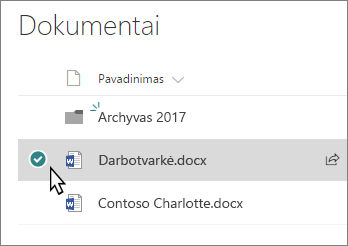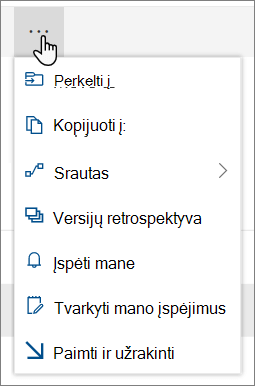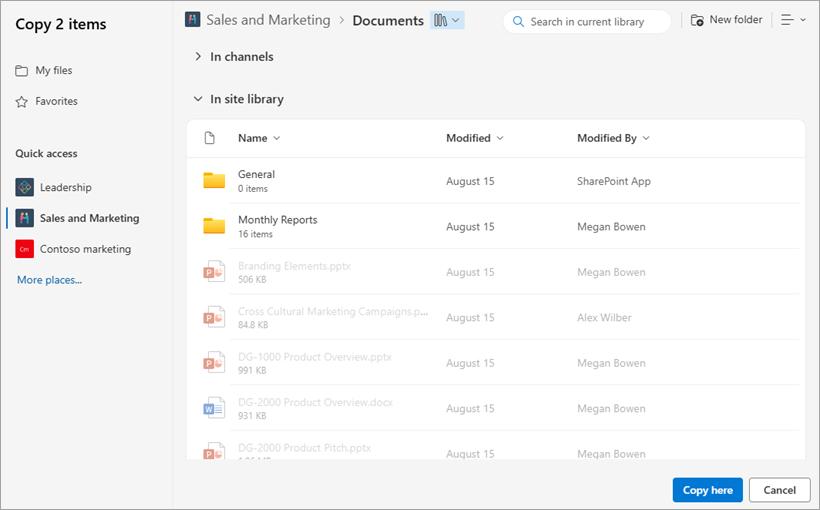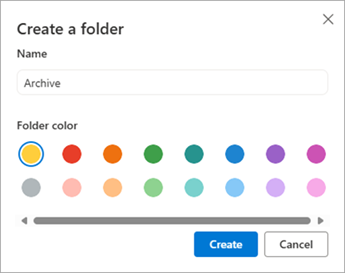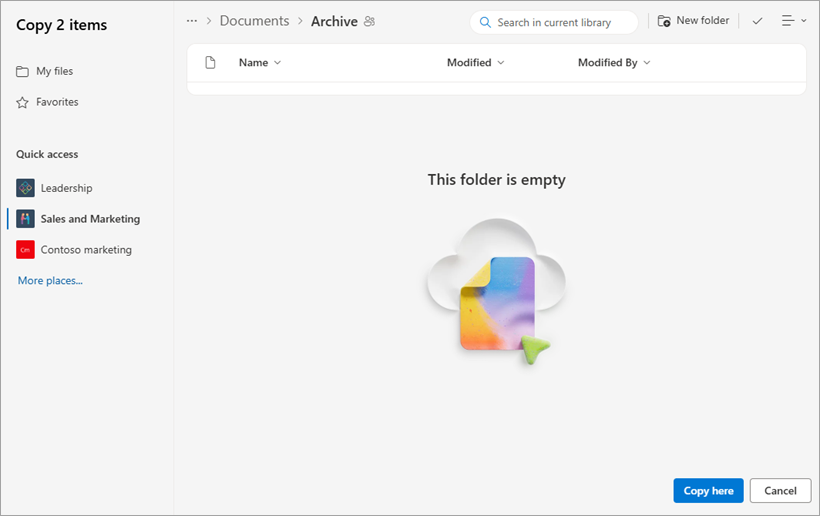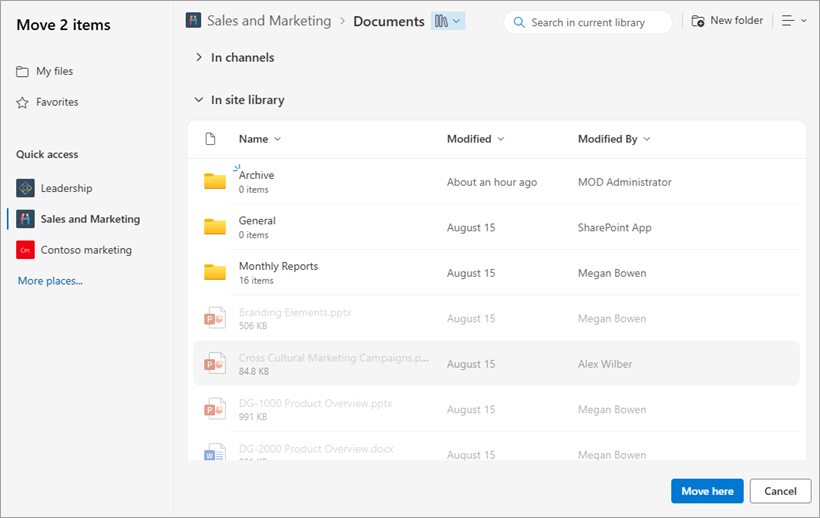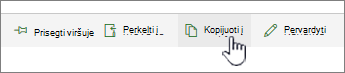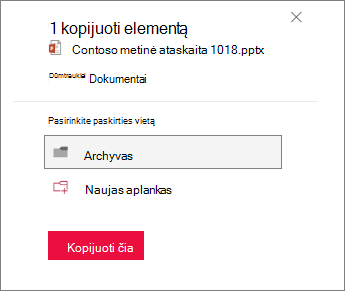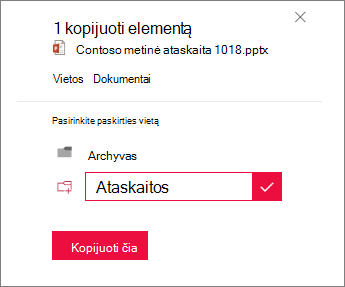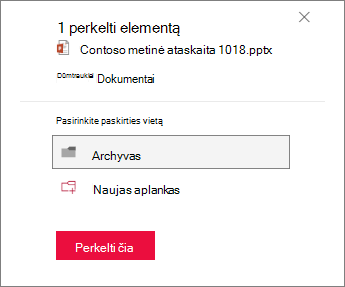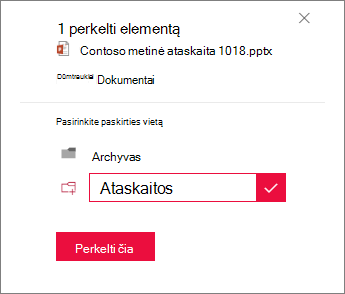Be failų perkėlimo arba kopijavimo programoje „SharePoint“ " taip pat galite sinchronizuoti "SharePoint" failus su "OneDrive" sinchronizavimo programa.
Pastaba: Jei nematote kitų svetainių, kai bandote perkelti arba kopijuoti elementus, jūsų organizacija neleidžia perkelti ar kopijuoti svetainių. Jei esate „SharePoint“ administratorius arba visuotinis organizacijos administratorius, norėdami sužinoti, kaip įgalinti kopijavimą iš kelių svetainių „SharePoint“ administravimo centre, žr. Pasirinktinio scenarijaus leidimas arba prevencija.
Pasirinkite savo „SharePoint“ versiją iš vieno iš toliau nurodytų skirtukų:
1 veiksmas: Pasirinkite „SharePoint“ bibliotekos failus arba aplankus, kuriuos norite perkelti arba kopijuoti.
2 veiksmas: Komandų juostoje viršuje pasirinkite Perkelti į arba Kopijuoti į.
Pastaba: Jei komandų juostoje nematote parinkties Perkelti į arba Kopijuoti į, pasirinkite daugtaškio piktogramą
Pastaba: Jei funkcijos Perkelti į arba Kopijuoti į nėra, pereikite prie modernios funkcijos.
3 veiksmas: Pasirinkite paskirties vietą dabartinėje bibliotekoje, „OneDrive“ arba kitoje „SharePoint“ svetainėje, tada pasirinkite Perkelti į arba Kopijuoti į. Jei svetainės sąraše nėra, kairėje pusėje esančio svetainių sąrašo apačioje pasirinkite Daugiau vietų. (SharePoint Server 2019 šiuo metu palaiko tik dabartinę biblioteką.)
4 veiksmas:
Jei norite perkelti arba nukopijuoti failus į naują aplanką, pasirinkite naujo aplanko piktogramą,
Pastabos:
-
Kai naudojate Perkelti į, dokumento retrospektyva nukopijuojama į naują paskirties vietą. Kai naudojate Kopijuoti į su dokumentais, kuriuose yra versijų retrospektyva, nukopijuojama tik naujausia versija. Norėdami kopijuoti ankstesnes versijas, turite atkurti ir nukopijuoti kiekvieną. Daugiau informacijos apie versijų kūrimas žr. Sąrašo arba bibliotekos versijų kūrimo įgalinimas ir konfigūravimas.
-
Informacijos, kaip perkelti failą iš "OneDrive" į „SharePoint“ svetainę, žr. Failų ir aplankų perkėlimas iš "OneDrive" į "SharePoint".
-
Operacija Perkelti į nepavyks, jei bandysite perkelti dokumentą į bibliotekas, o paskirties vietoje bus įgalintų unikalių reikšmių.
-
Kai failas perkeliamas, jis ir toliau rodomas šaltinio kataloge, kol bus visiškai perkeltas į paskirties vietą, tada jis bus panaikintas. Baigus perkėlimą failas lieka šaltinio svetainių šiukšlinėje ir jam taikomas įprastas šiukšlinės tvarkaraštis, nebent vartotojas jį atkuria iš šiukšlinės.
-
Kai perkeliate arba kopijuojate failą į kitą vietą su skirtingomis ypatybėmis, išlaikomos tik palaikomos ypatybės naujoje vietoje. Pavyzdžiui, jei perkeliate failą iš dokumentų bibliotekos, kurioje yra stulpelis Prioritetas, į dokumentų biblioteką, kurioje jo nėra, stulpelyje Prioritetas esanti informacija bus prarasta.
-
Valdomos metaduomenų reikšmės, susietos su kopijuojama arba perkeliamais failu, nebus išsaugotos.
-
Nerekomenduojame perkelti OneNote bloknotų užOneNote programos ribų.
-
Pereiti į ir Kopijuoti, kad geriausiai veiktų neviršijant "SharePoint Online" apribojimų.
-
Parinktis Perkelti į šiuo metu svetainės puslapių bibliotekoje negalima.
-
Jei reikia įprastų scenarijų, apsilankykite šiame technologijų bendruomenės tinklaraštyje.
Taip pat žr.
„SharePoint Server“ prenumeruojamas leidimas vartotojų patirtis gali skirtis nuo „SharePoint Server“ prenumeruojamas leidimas 22H2 versijos funkcijų naujinimo. Šis funkcijų naujinimas yra įtrauktas į 2022 m. rugsėjo mėn. viešąjį naujinimą, skirtą „SharePoint Server“ prenumeruojamas leidimas, taip pat visus būsimus viešuosius „SharePoint Server“ prenumeruojamas leidimas naujinimus.
Kopijuoti
-
Pasirinkite elementus, kuriuos norite kopijuoti, tada pasirinkite Kopijuoti į. Arba pasirinkite elementą Daugiau
Pastaba: Jei naudojate klasikinę „SharePoint“ " funkciją, kopijuoti į negalima.
-
Raskite ir pasirinkite vietą, kur norite kopijuoti failus arba aplankus.
-
Norėdami sukurti naują aplanką, į kurį norite kopijuoti failus, pasirinkite Naujas aplankas. Dialogo lange Kurti aplanką įveskite naujo aplanko pavadinimą.
-
Jei paskirties vieta teisinga, pasirinkite Kopijuoti čia.
Pastabos:
-
Vienu metu galite kopijuoti iki 500 MB failų ir aplankų.
-
Kai naudojate Kopijuoti į su dokumentais, kuriuose yra versijų retrospektyva, nukopijuojama tik naujausia versija. Norėdami kopijuoti ankstesnes versijas, turite atkurti ir nukopijuoti kiekvieną. Daugiau informacijos apie versijų kūrimas žr. Sąrašo arba bibliotekos versijų kūrimo įgalinimas ir konfigūravimas.
-
Jei 22H2 versijos funkcijų naujinimas įdiegtas:
-
Jei ūkio administratorius sukonfigūravo ūkį kaip "išankstinio leidimo" funkcijos leidimo ratą, taip pat galėsite pasirinkti paskirties vietą skirtingose antrinėse svetainėse, skirtinguose svetainių rinkiniuose ir skirtingose žiniatinklio taikomosiose programose.
-
Jei ūkio administratorius sukonfigūravo ūkį kaip "standartinio leidimo" funkcijos leidimo ratą, jis palaikys tik ankstesnį failų kopijavimą ir perkėlimą tose pačiose dokumentų bibliotekose. „SharePoint Server“ prenumeruojamas leidimas ūkiai pagal numatytuosius nustatymus yra "standartinio leidimo" funkcijų leidimo žiede.
-
„SharePoint“ ūkio administratoriai gali pasirinkti savo„SharePoint Server“ prenumeruojamas leidimas ūkių funkcijų leidimo žiedą eidami į Centrinio administravimo > sistemos parametrai > funkcijų leidimo nuostatą.
-
-
Jei įdiegtas 23H1 versijos funkcijų naujinimas arba bet kuris naujesnis funkcijų naujinimas, taip pat galėsite pasirinkti paskirties vietą skirtingose antrinėse svetainėse, skirtinguose svetainių rinkiniuose ir skirtingose žiniatinklio taikomosiose programose. Ši funkcija bus įgalinta neatsižvelgiant į tai, ar ūkio administratorius sukonfigūravo ūkį kaip "išankstinio leidimo" arba "standartinio leidimo" funkcijų leidimo ratą.
-
Perkelti
-
Pasirinkite elementus, kuriuos norite perkelti.
-
Puslapio viršuje pasirinkite Perkelti į. Jei nematote parinkties Perkelti į, pagrindiniame meniu pasirinkite Daugiau
Pastaba: Jei naudojate klasikinę „SharePoint“" funkciją, parinktis Perkelti į negalima.
-
Raskite ir pasirinkite vietą, kur norite perkelti failus ar aplankus dokumentų bibliotekoje. Taip pat galite sukurti naują aplanką, į kurį norite perkelti failus, pasirinkdami Naujas aplankas.
-
Jei paskirties vieta teisinga, pasirinkite Perkelti čia.
Pastabos:
-
Kopijuojamo arba perkeliamo failo metaduomenys bus išsaugoti tol, kol ta pati terminų saugykla bus naudojama ir šaltinio, ir paskirties vietose.
-
Pasirinkus Perkelti į, dokumento retrospektyva nukopijuojama į naują paskirties vietą. Daugiau informacijos apie versijų kūrimas žr. Sąrašo arba bibliotekos versijų kūrimo įgalinimas ir konfigūravimas.
-
Jei 22H2 versijos funkcijų naujinimas įdiegtas:
-
Jei ūkio administratorius sukonfigūravo ūkį kaip "išankstinio leidimo" funkcijos leidimo ratą, taip pat galėsite pasirinkti paskirties vietą skirtingose tos pačios svetainės dokumentų bibliotekose.
-
Jei ūkio administratorius sukonfigūravo ūkį kaip "standartinio leidimo" funkcijos leidimo ratą, jis palaikys tik ankstesnį failų kopijavimą ir perkėlimą tose pačiose dokumentų bibliotekose. „SharePoint Server“ prenumeruojamas leidimas ūkiai pagal numatytuosius nustatymus yra "standartinio leidimo" funkcijų leidimo žiede.
-
„SharePoint“ ūkio administratoriai gali pasirinkti savo „SharePoint Server“ prenumeruojamas leidimas ūkių funkcijų leidimo žiedą eidami į Centrinio administravimo > sistemos parametrai > funkcijų leidimo nuostatą.
-
-
Jei įdiegtas 23H1 versijos funkcijų naujinimas arba bet kuris naujesnis funkcijų naujinimas, taip pat galėsite pasirinkti paskirties vietą skirtingose tos pačios svetainės dokumentų bibliotekose. Ši funkcija bus įgalinta neatsižvelgiant į tai, ar ūkio administratorius sukonfigūravo ūkį kaip "išankstinio leidimo" arba "standartinio leidimo" funkcijų leidimo ratą.
Kopijuoti
-
Pasirinkite elementus, kuriuos norite kopijuoti, tada pasirinkite Kopijuoti į. Arba pasirinkite elementą Daugiau
Pastaba: Jei naudojate klasikinę „SharePoint“" , kopijuoti į negalima.
-
Dalyje Pasirinkite paskirties vietą pasirinkite vietą, kur norite kopijuoti failus ar aplankus.
Norėdami sukurti naują aplanką, į kurį norite kopijuoti failus, pasirinkite Naujas aplankas.
-
Teksto lauke įveskite naujo aplanko pavadinimą.
-
Pažymėkite varnelę, tada pasirinkite Kopijuoti čia.
Pastabos:
-
Vienu metu galite kopijuoti iki 500 MB failų ir aplankų.
-
Kai naudojate Kopijuoti į su dokumentais, kuriuose yra versijų retrospektyva, nukopijuojama tik naujausia versija. Norėdami kopijuoti ankstesnes versijas, turite atkurti ir nukopijuoti kiekvieną. Daugiau informacijos apie versijų kūrimas žr. Sąrašo arba bibliotekos versijų kūrimo įgalinimas ir konfigūravimas.
Perkelti
-
Pasirinkite elementus, kuriuos norite perkelti.
-
Puslapio viršuje esančiame pagrindiniame meniu pasirinkite Perkelti į. Jei nematote parinkties Perkelti į, pagrindiniame meniu pasirinkite Daugiau
Pastaba: Jei naudojate klasikinę „SharePoint“" funkciją, parinktis Perkelti į negalima.
-
Srityje Pasirinkite paskirties vietą pasirinkite naują vietą dokumentų bibliotekoje, kur norite perkelti failus, tada pasirinkite Perkelti čia.
Jei norite į dokumentų biblioteką įtraukti naują aplanką, srityje Pasirinkite paskirties vietą taip pat galite spustelėti Naujas aplankas ir perkelti elementą į naują aplanką. Teksto lauke įveskite naujo aplanko pavadinimą, pažymėkite varnelę ir pasirinkite Perkelti čia.
Pastaba: Pasirinkus Perkelti į, dokumento retrospektyva nukopijuojama į naują paskirties vietą. Daugiau informacijos apie versijų kūrimas žr. Sąrašo arba bibliotekos versijų kūrimo įgalinimas ir konfigūravimas.
Svarbu: „Office 2010“ nebepalaikomas. Naujinkite versiją į „Microsoft 365“, kad galėtumėte dirbti bet kur, naudodami bet kurį įrenginį ir toliau gautumėte palaikymą.Naujinti versiją dabar